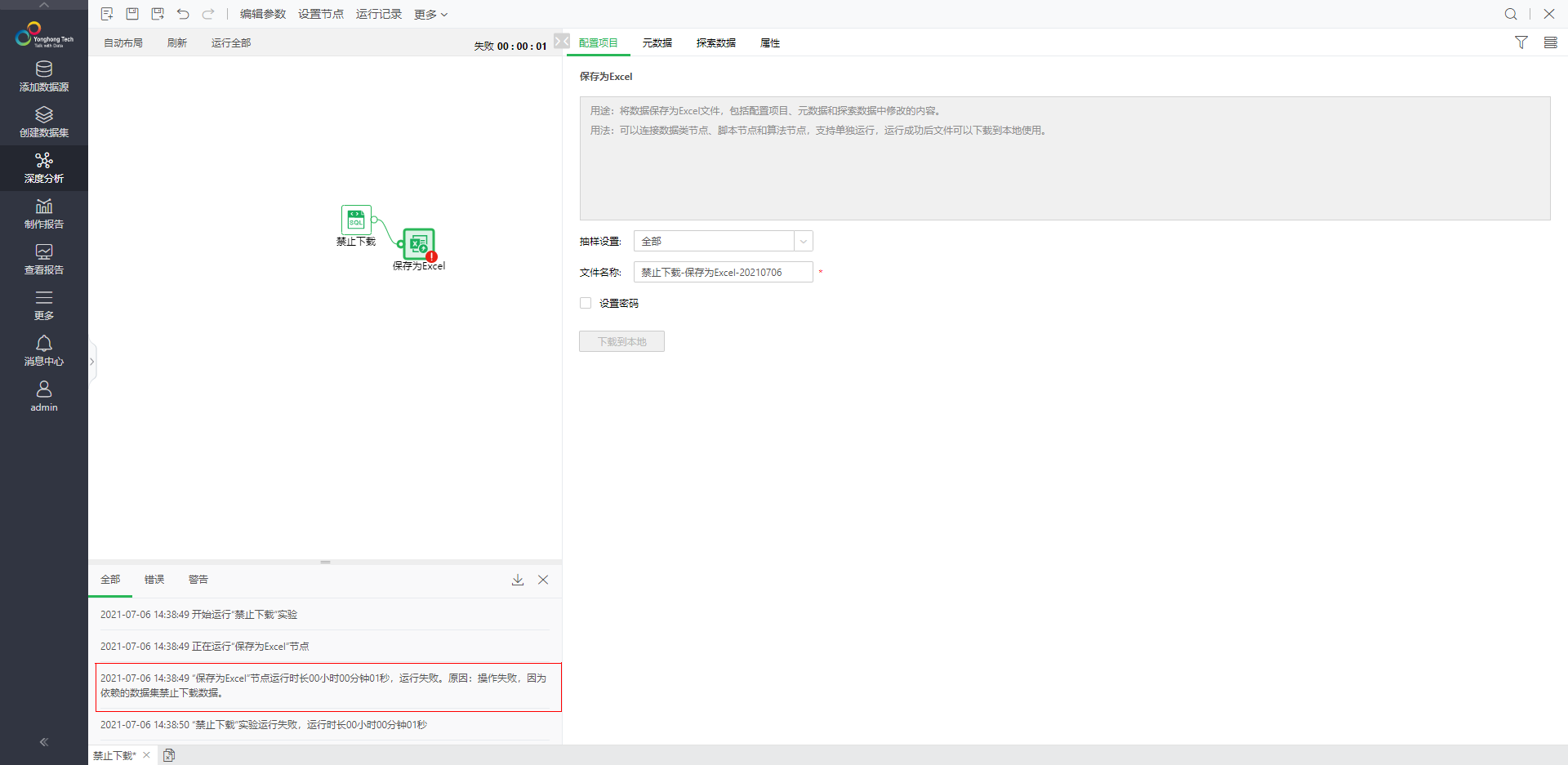|
<< Click to Display Table of Contents >> 保存为Excel |
  
|
|
<< Click to Display Table of Contents >> 保存为Excel |
  
|
保存为Excel节点连接数据类节点、算法节点和脚本节点,设置及展示区包含四个页面:配置项目、元数据、探索数据、属性。
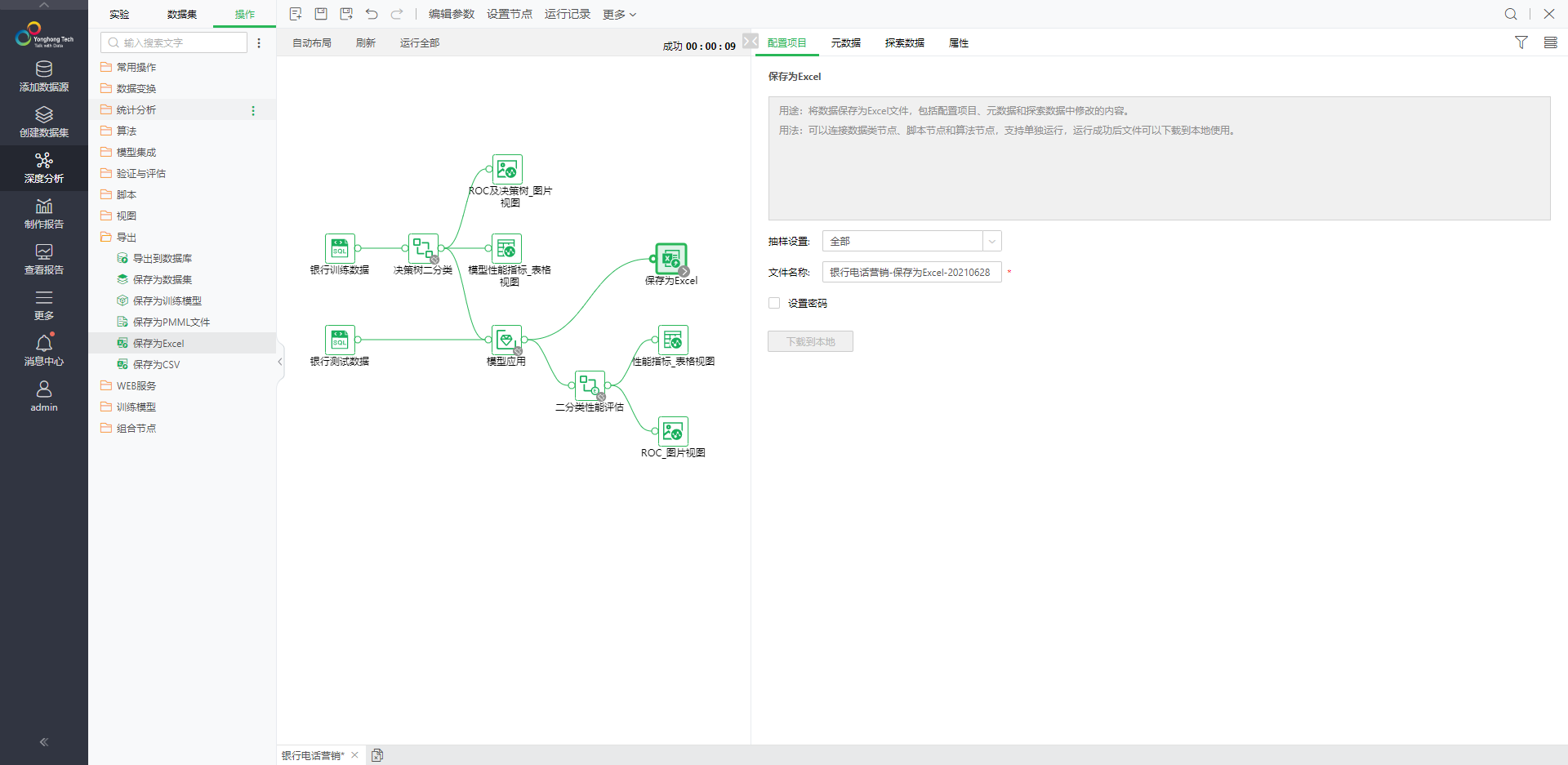
❖配置项目(保存为Excel节点配置)
保存为Excel节点运行后会下载到服务器缓存文件夹,在配置项目里可以下载到本地。
V9.3版本的配置项目中新增“抽样设置”、“文件名称”、“设置密码”。
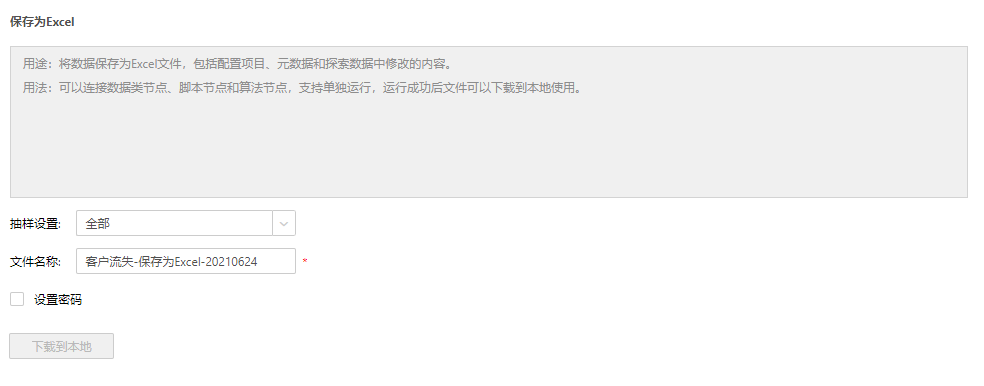
•文件名称(必填):用户自定义。
•抽样设置:抽样设置包括全部、按行数和按比例。
o当选择按行数时,可以设置抽样的行数,默认值为1行。
![]()
o当选择按比例的时候,可以设置抽样的百分比,默认值为1%。
![]()
•设置密码(选填):勾选设置密码,输入的文件密码,支持明文显示查看密码。如给文件设置了密码,打开文件时需要输入密码才能打开。
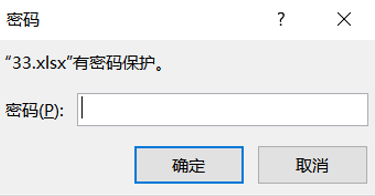
❖查看元数据
请参考添加数据节点里的介绍。
❖探索数据
请参考添加数据节点里的介绍。
❖属性配置
V9.3版本新增属性配置可以编辑节点名称、注释内容。详情参考添加数据中的属性配置。
❖保存为Excel节点重命名
在保存为Excel节点的右键菜单中,选择“重命名”,可以对节点进行重命名。
❖刷新保存为Excel节点
在保存为Excel节点的右键菜单中,选择“刷新”,可以更新同步数据或者参数信息。
❖复制/剪切/粘贴/删除导出节点
导出节点的右键菜单支持复制、剪切、粘贴、删除的操作。
【复制】选中导出节点可以复制。
【剪切】选中导出节点可以剪切。
【粘贴】选择复制后,画布空白处右键可以粘贴,把导出节点复制一份。
【删除】点击节点右键菜单点击删除,或者点击键盘 delete 键进行删除,能够删除节点以及节点的输入、输出连线。
V9.3版本如果实验依赖的数据集不可下载,则运行实验时不能成功执行保存为Excel。